Na de laatste update van de Google Drive-app voor iOSen Android was het ontbreken van spreadsheet-samenwerking en -bewerking een nogal opvallende omissie, omdat de update gebruikers in staat stelde wijzigingen aan te brengen in andere soorten documenten. Het heeft een paar maanden geduurd, maar Google heeft het probleem eindelijk opgelost en nu kunt u eindelijk uw Google Drive-spreadsheets rechtstreeks vanaf uw smartphone of tablet bewerken. De bewerkingsopties zijn vrij grondig, zodat u zowel de tekst kunt stijlen als sleutelen aan de structuur van de spreadsheet. Collaboratief bewerken van spreadsheets werkt hetzelfde als samenwerken voor andere documenten, met opties die instellingsrechten voor andere gebruikers bevatten en het exacte punt in het blad zien dat op elk moment door een medewerker wordt bewerkt.
Nadat u het hebt bijgewerkt, verschijnt Google Drivemet een korte zelfstudie om de bewerkingsprocedure voor spreadsheets te markeren. Dit is wat u moet doen om volledige controle te hebben over spreadsheets op uw iPhone, iPad, Android-telefoon of -tablet:

- U kunt een nieuwe spreadsheet maken door op de knop ‘+’ in de rechterbovenhoek van het hoofdscherm te tikken. Met de update kunnen gebruikers ook XLS-bestanden ontvangen die per e-mail zijn ontvangen met de Drive-app.

- Zodra een spreadsheet in uw Drive-account staat, drukt u op de pijl naast de naam als u bijdragers voor het bestand wilt toevoegen. U kunt bewerkings- of alleen-lezenrechten verlenen aan al uw Google-contacten.
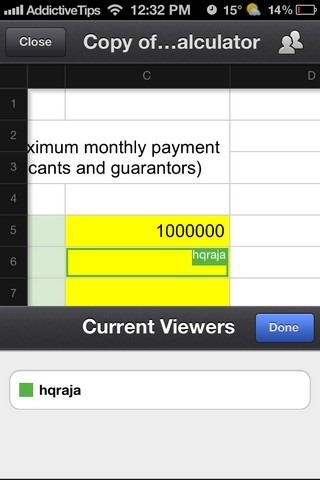
- Open het bestand en klik op het pictogram rechtsbovenhoek. Hiermee wordt het kleine venster 'Huidige kijkers' geopend, zodat u kunt zien wat elke medewerker op dit moment doet. De app markeert zelfs de cel die wordt gewijzigd, samen met een kleine badge met de naam van de editor (net als de webversie van Google Documenten).



- Als u zelf een spreadsheet wilt bewerken, tikt u eenmaal op een cel om deze te selecteren. U kunt meerdere cellen selecteren door er op te tikken en de blauwe rand naar buiten te slepen.
- Opmaakopties voor cellen (toegankelijk vanaf de bovenste balk zodra een cel is geselecteerd) omvatten de keuze van de randstijl, tekstterugloop en het samenvoegen van meerdere kolommen.
- Wanneer een cel dubbel wordt getikt, de optie om toe te voegentekst of cijfers ervoor komen beschikbaar. Veeg over de bovenste balk en je zult zien dat er een behoorlijke reeks bewerkingsopties te zien is. U kunt sleutelen aan tekstgrootte, stijl, lettertype, kleur, achtergrondkleur en inspringen.
Afgezien van deze bewerkingsfuncties, Google Drivevoor Android kunnen gebruikers nu snelkoppelingen naar het startscherm maken voor individuele bestanden en blijft tekstopmaak behouden wanneer u iets in een Drive-document van een externe bron plakt. De iOS-versie van de app bevat een nieuw gedeelte 'Uploads' op de hoofdpagina waar gebruikers alle recente toevoegingen aan hun Drive-account kunnen zien.
Google Drive is een gratis app en kan worden gedownload voor iOS en Android via de onderstaande links.
Download Google Drive voor iOS
Download Google Drive voor Android







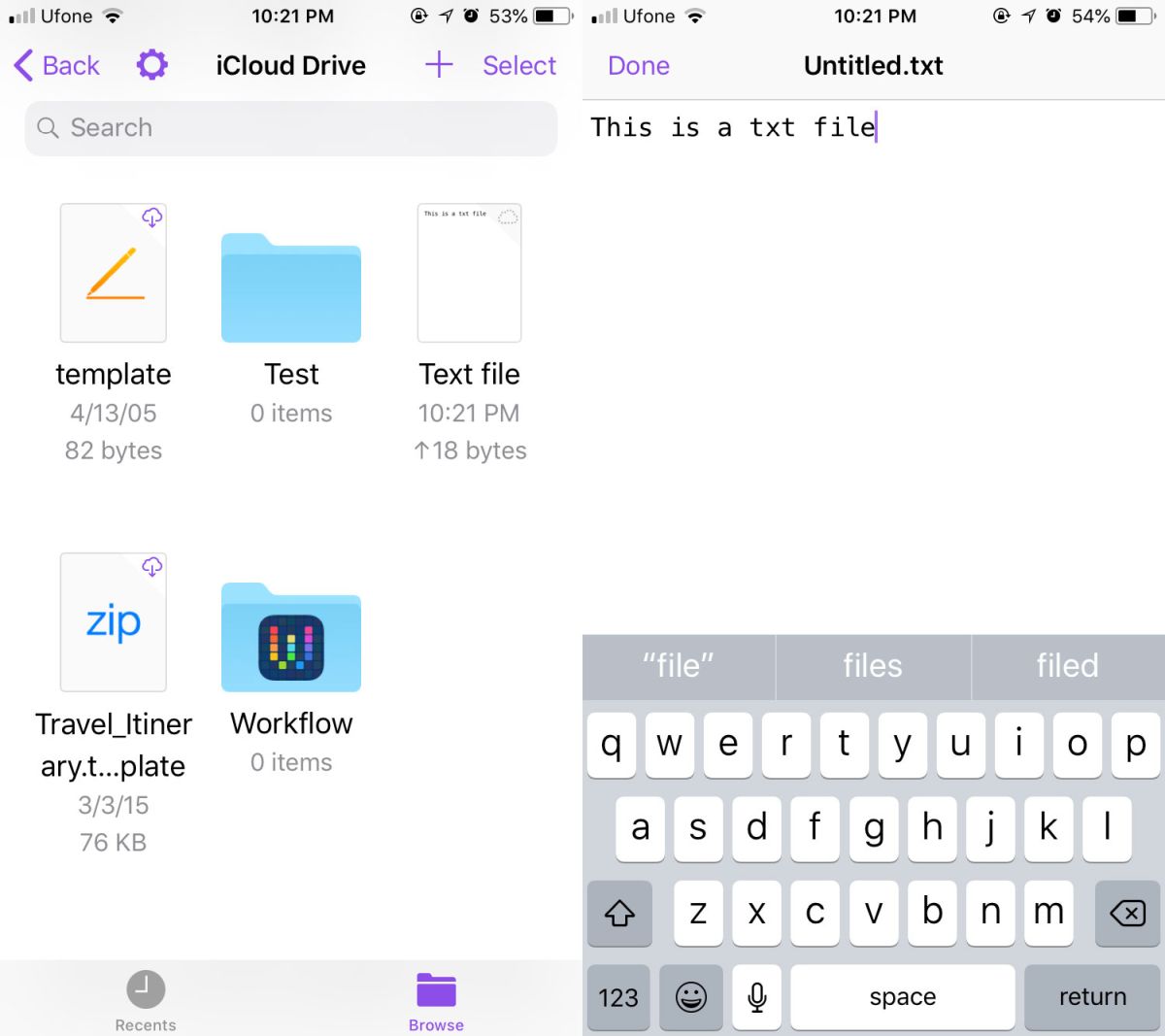





Comments